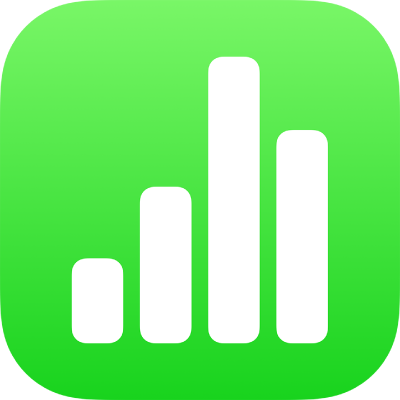
Vymazanie podmienok bunky v Numbers na iPhone
Apku Numbers môžete nastaviť tak, aby zmenila vzhľad bunky alebo jej textu, keď hodnota v bunke spĺňa určité podmienky. Môžete bunky napríklad zmeniť na červené, ak obsahujú záporné číslo. Ak chcete zmeniť vzhľad bunky na základe jej hodnoty, vytvorte pravidlo podmieneného zvýraznenia.
Pridanie pravidla zvýraznenia
Označte jednu alebo viacero buniek.
Klepnite na
 , potom na Bunka a následne na Pridať podmienené formátovanie.
, potom na Bunka a následne na Pridať podmienené formátovanie.Klepnite na typ pravidla (napríklad ak hodnotou bunky bude číslo, vyberte Čísla) a potom na pravidlo.
Zadajte hodnoty pravidla.
Ak ste napríklad vybrali pravidlo „dátum je po“, zadajte dátum, po ktorom musí dátum zadaný v bunke nasledovať.
Klepnutím na
 použijete odkaz na bunku. Pomocou odkazu na bunku môžete porovnať hodnotu bunky s inou bunkou. Môžete bunku napríklad zvýrazniť, ak je jej hodnota vyššia než hodnota inej bunky. Bunku označte klepnutím alebo zadajte jej adresu v tabuľke (napríklad F1). Keď skončíte, klepnite na
použijete odkaz na bunku. Pomocou odkazu na bunku môžete porovnať hodnotu bunky s inou bunkou. Môžete bunku napríklad zvýrazniť, ak je jej hodnota vyššia než hodnota inej bunky. Bunku označte klepnutím alebo zadajte jej adresu v tabuľke (napríklad F1). Keď skončíte, klepnite na  .
.Klepnite na štýl textu, napríklad tučné alebo kurzíva, alebo vyplnenie bunky, napríklad červené alebo zelené.
Môžete vybrať Vlastný štýl a potom vlastnú farbu písma, štýl písma a výplň bunky.
Klepnite na Hotovo.
Poznámka: Ak je v bunke viacero pravidiel, jej vzhľad sa zmení podľa prvého pravidla v zozname. Ak chcete preusporiadať pravidlá, klepnite na Upraviť a potiahnite ![]() pri názve pravidla. Klepnite na Hotovo.
pri názve pravidla. Klepnite na Hotovo.
Opakovanie pravidla zvýraznenia
Keď do bunky pridáte pravidlo podmieneného zvýraznenia, môžete dané pravidlo použiť aj v ďalších bunkách.
Označte bunku obsahujúcu pravidlo, ktoré chcete opakovať a bunky, na ktoré chcete toto pravidlo pridať.
Klepnite na
 a potom na Bunka.
a potom na Bunka.Pod podmieneným zvýraznením klepnite na Kombinovať pravidlá.
Vymazanie pravidla zvýraznenia
Označte bunky s pravidlami, ktoré chcete vymazať.
Klepnite na
 a potom na Bunka.
a potom na Bunka.Pod podmieneným zvýraznením potiahnite doľava na pravidlo, ktoré chcete odstrániť, a potom klepnite na Vymazať.